Aktualisiert December 2025 : Beenden Sie diese Fehlermeldungen und beschleunigen Sie Ihr Computersystem mit unserem Optimierungstool. Laden Sie es über diesen Link hier herunter.
- Laden Sie das Reparaturprogramm hier herunter und installieren Sie es.
- Lassen Sie es Ihren Computer scannen.
- Das Tool wird dann Ihren Computer reparieren.
Artpip wurde von einer Gruppe von Entwicklern mit Sitz in Madrid, Spanien, entwickelt. Die Liebe der Entwickler zur Kunst gab ihnen das Ziel, die Erfahrung des Besuchs der größten Museen der Welt wiederzugeben. Und diese Kunstwerke können als Hintergrundbild auf Windows 10 PCs, Laptops und Tablets verwendet werden. Das sagen sie auf ihrer Homepage:
Verwandeln Sie Ihren Desktop in eine Kunstgalerie mit der weltweit größten Kunst- und Fotokunst.
Artpip zeigt Fine Art Masterpices als Hintergrundbild für Ihren Desktop
Wir empfehlen die Verwendung dieses Tools bei verschiedenen PC-Problemen.
Dieses Tool behebt häufige Computerfehler, schützt Sie vor Dateiverlust, Malware, Hardwareausfällen und optimiert Ihren PC für maximale Leistung. Beheben Sie PC-Probleme schnell und verhindern Sie, dass andere mit dieser Software arbeiten:
- Download dieses PC-Reparatur-Tool .
- Klicken Sie auf Scan starten, um Windows-Probleme zu finden, die PC-Probleme verursachen könnten.
- Klicken Sie auf Alle reparieren, um alle Probleme zu beheben.
Nachdem Sie Artpip heruntergeladen haben, doppelklicken Sie auf die Installationsdatei. Wenn Sie die Datei, die Sie heruntergeladen haben, ausführen, sehen Sie ein Fenster wie dieses –
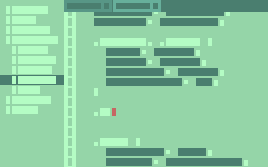
Es ist erwähnenswert, dass ich bei der Installation überhaupt nicht nach UAC- oder Benutzerkontenberechtigungen gefragt wurde. Alles, was ich bekam, war die Software, die bereit war, nachdem ich die Installation in Sekundenschnelle durchgeführt hatte, um sie in Sekundenschnelle auszuführen.
Benutzererfahrung
Der erste Bildschirm, der mir nach der Installation aufgefallen ist, sah ungefähr so aus-

Auf der obersten Auswahl haben wir die Wahl zwischen Featured, Custom oder Favourites. Zusätzlich können wir einstellen, wie oft diese kunstbasierten Hintergrundbilder gemischt oder geändert werden sollen. Wir haben die Möglichkeit, sie alle 5 Minuten, 10 Minuten, 30 Minuten, 1 Stunde, 3 Stunden, 6 Stunden, 12 Stunden und 24 Stunden zu ändern. Dies ist ordentlich, da es eine größere Anpassungsfähigkeit an Windows 10 bietet, als das, was bei Windows 10 aus der Verpackung kommt.
Darunter befindet sich nun die Fine Art× Option, bei der Sie die Kunstperiode auswählen können, die Sie als Ihre Tapete sehen möchten. In den Auswahlmöglichkeiten haben Sie viele Auswahlmöglichkeiten. Sie sind Pre 1700, 1700-1800, 1800-1850, 1850-1890 und POST 1890. Dies bringt eine weitere großartige Anpassung, die wiederum nicht mit Windows 10 kommt.
Darunter befindet sich der Abschnitt Fotografie×, in dem Sie aus 3 festgelegten und klaren Optionen für Muster, Stadt und Natur auswählen können. Es funktioniert einfach, da Sie einfach jeden von ihnen auswählen und ein Hintergrundbild erhalten können, das Ihrem Geschmack und Ihrer Wahl entspricht.
In der linken Seitenleiste haben Sie eine weitere Schaltfläche in Form eines Herzens. Das ist für deine Favoriten. Wenn Sie beim Surfen ein Hintergrundbild bevorzugen, wird es hier nur für Sie gespeichert, und wenn Sie den Favoriten-Button oben auswählen, erhalten Sie Ihre Favoriten als Hintergrundbilder.
Im unteren Teil des Fensters werden Sie ein paar Dinge bemerken. Zuerst wird es den Namen des Eigentümers des Kunstwerks, das Jahr, in dem es gemalt wurde und natürlich auch den Namen des Kunstwerks geben.
Außerdem sehen Sie eine Herztaste, um das Bild oder das Bild als Ihren Favoriten hinzuzufügen. Angrenzend daran befindet sich ein Warenkorb-Button. Diese Schaltfläche leitet Sie zu einer Seite weiter, um ein gerahmtes Poster dieses Bildes zu kaufen. Prima!
Jetzt auf der rechten Seite hast du den linken und rechten Pfeil. Wenn Sie vermuten, dass diese Tapeten wechseln sollen, haben Sie Recht! Wenn Sie ein Hintergrundbild finden, das Ihnen nicht gefällt, drücken Sie einfach eine dieser Tasten, um das nächste oder vorherige Hintergrundbild auszuwählen, je nachdem, auf welche Pfeiltaste Sie klicken.
Ein weiteres Symbol in der linken Seitenleiste ist das Zahnradsymbol, das Einstellungen anzeigt. Wenn Sie darauf klicken, gelangen Sie zum Bereich Einstellungen der Software. Überraschenderweise gibt es nicht viel, was du einstellen kannst. Es gibt nur zwei Umschalter. Eine ist für Starten der App beim Start, und die andere für Benachrichtigungen.

So sieht der Abschnitt über die minimalen Optionseinstellungen von Airpip in der Realität aus.
Einige großartige Visualisierungen der Benutzerfreundlichkeit, wie z.B. das Hintergrundbild mit unscharfen Hintergrundbildern im Hintergrund des Hauptpanels, machen es wirklich attraktiv.
Das waren die Features für die kostenlose Version. Die Software bietet zusätzliche Funktionen – aber um sie nutzen zu können, müssen Sie die Artpip Pro Version kaufen, die Sie einmalig erwerben können.
Artpip ist für Windows 10 verfügbar. Der Clou ist jedoch, dass es nur die x64- oder 64-Bit-Installation von Windows 10 unterstützt. Sie können hier das Setup für sich selbst von der offiziellen Website herunterladen. Die Datei, die Sie für Windows 10 erhalten, ist etwa 58 MB groß.
Teilen Sie uns im Kommentarbereich mit, ob Sie diese Software bereits ausprobiert haben und ob es Ihnen gefallen hat oder nicht. Diese Kommentare werden anderen helfen, die neu in diesem Produkt sind.
EMPFOHLEN: Klicken Sie hier, um Windows-Fehler zu beheben und die Systemleistung zu optimieren
